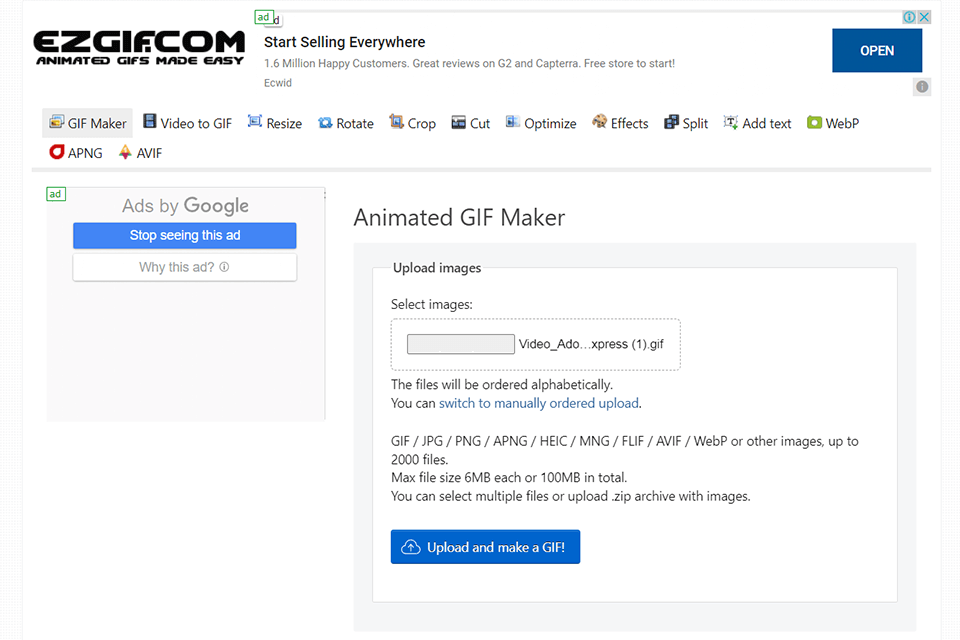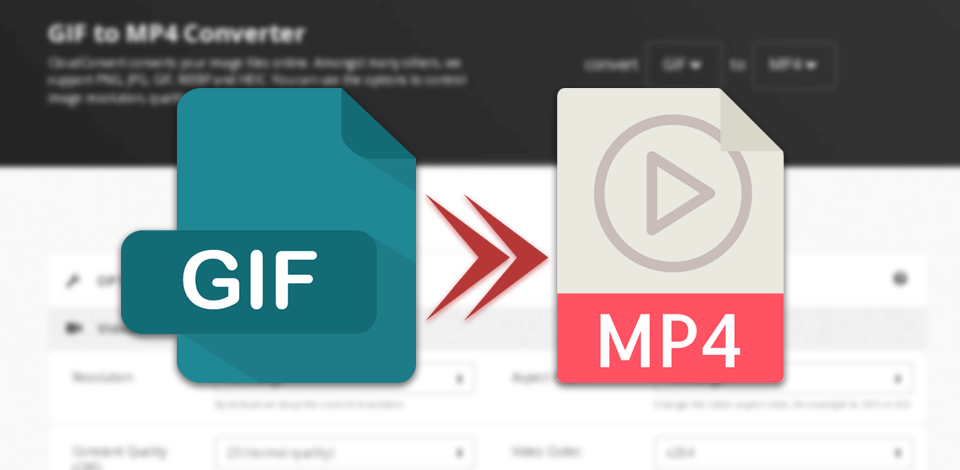
De nos jours, de nombreuses personnes recherchent le meilleur convertisseur GIF vers MP4 pour lire des fichiers GIF à l'aide de lecteurs multimédia. Pour ce faire, un fichier GIF source doit être transformé en MP4, qui est probablement le format le plus répandu et supporté par la majorité des gadgets.
En outre, de nombreuses personnes partagent des сlips MP4 sur les réseaux de médias sociaux, c'est pourquoi de tels convertisseurs sont très demandés de nos jours. La bonne nouvelle est que le marché regorge de programmes de haute qualité permettant de convertir sans problème un fichier GIF en MP4.
Bien que le format GIF soit un format courant pour créer des publications sur les réseaux sociaux ou envoyer des messages, de nombreuses plates-formes ne prennent pas en charge ces fichiers et ne peuvent « interpréter » que les formats vidéo standard. Par conséquent, l'utilisation du logiciel de conversion GIF en MP4 est la seule issue dans de telles situations.
Que vous ayez besoin de créer une vidéo MP4 à partir de GIF pour un usage personnel ou professionnel, vous devez rechercher un convertisseur riche en fonctionnalités. Il doit être rapide, convivial et vous permettre de régler la fréquence d'images, le format d'image et la vitesse, ainsi que de définir l'entrée et les points de fin d'un clip.
Verdict : Adobe Express est un logiciel de conversion de GIF en MP4 très fonctionnel. Les fichiers résultants peuvent être partagés gratuitement sur diverses plateformes de médias sociaux. Il peut transformer tout GIF dont la durée ne dépasse pas une heure. Le processus de conversion est automatique.
Vous pouvez transformer un fichier GIF en un clip MP4 et partager le résultat avec vos followers. Pendant la conversion, la taille du fichier est réduite, ce qui signifie que le clip résultant est plus facile à importer et à envoyer à vos amis. Le logiciel est doté d'une fonction de découpage, ce qui vous permet de recadrer votre film et d'en ajuster la longueur.
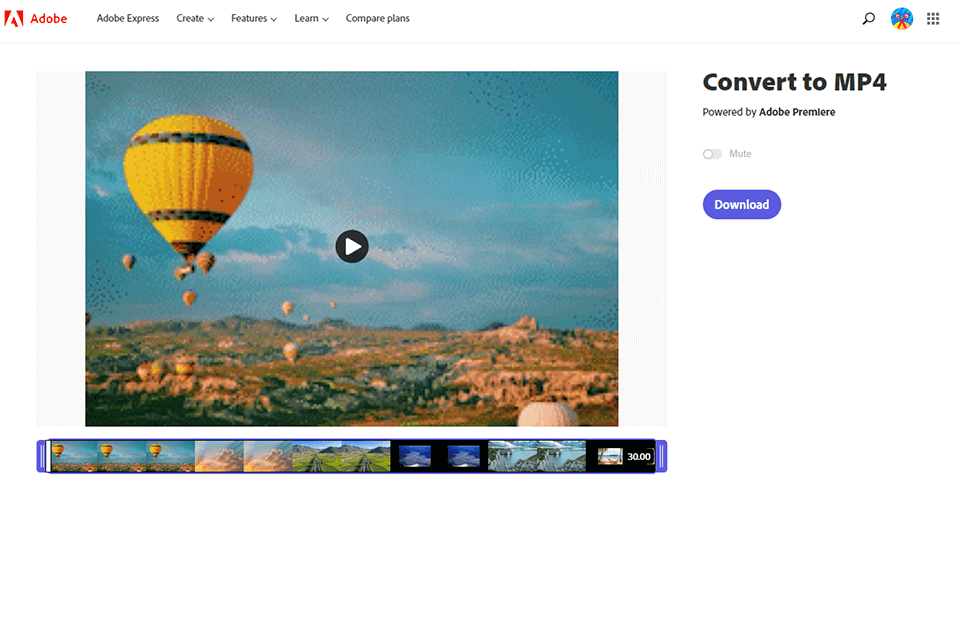
Verdict : FlexClip est un convertisseur en ligne complet pour transformer GIF en MP4. Pour démarrer le processus, vous devez télécharger le GIF dans la fenêtre d'édition principale à partir d'un ordinateur ou d'un smartphone. Ici, vous pouvez également modifier un fichier avant de changer son format. Cette application de montage vidéo vous permet de créer de superbes clips en quelques clics.
L'onglet Éléments, qui se trouve à gauche, permet de masquer les GIF ou de les affiner avec des filtres sympas. Vous pouvez également choisir l'un des actifs GIF dans l'onglet Photo. Pour créer des clips vidéo époustouflants et juteux avec de la musique et des effets sonores libres de droits, utilisez les outils vidéo fournis.
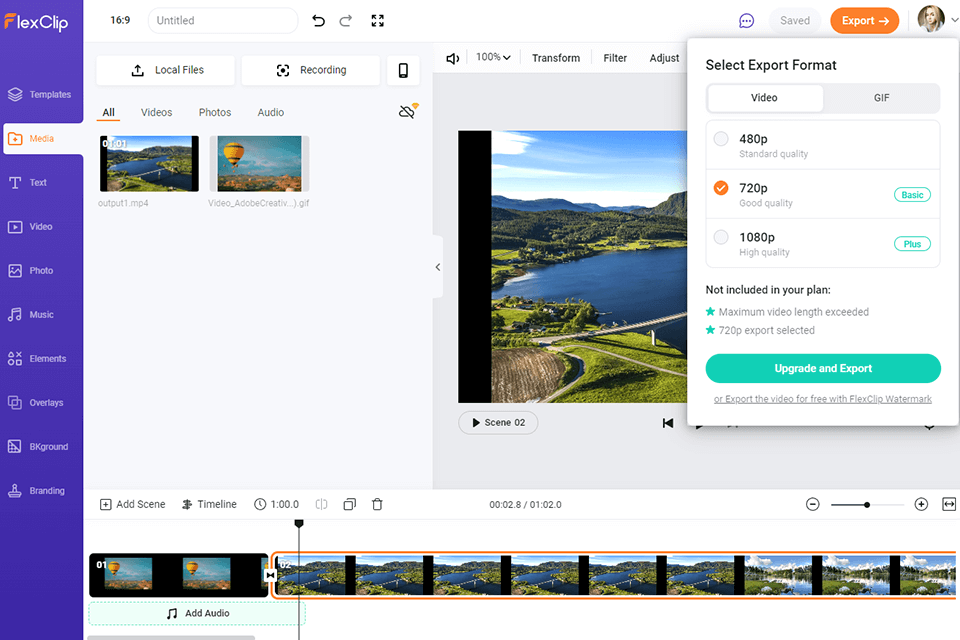
Verdict : CloudConvert est considéré par de nombreux utilisateurs comme le meilleur convertisseur GIF vers MP4, principalement en raison de son fantastique support de fichiers - plus de 200 formats, dont GIF, PNG, pour n'en nommer que quelques-uns. Le programme sert de convertisseur vidéo en GIF, et permet aux utilisateurs de modifier des paramètres tels que les codecs, le débit binaire, les résolutions, etc.
Vous pouvez également modifier la résolution et la qualité d'une image, ainsi que redimensionner un clip. Le processus de conversion est intuitif et rapide. Les fichiers résultants peuvent être enregistrés dans Google Drive ou Dropbox. Ainsi, vous pouvez facilement convertir des vidéos volumineuses sans attendre longtemps et effectuer de nombreuses manipulations manuelles.
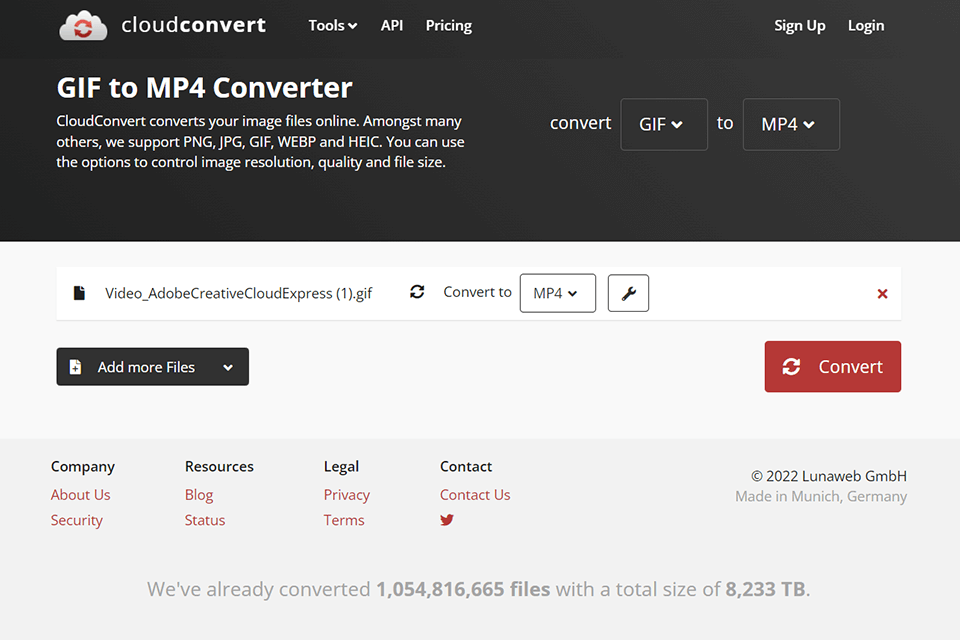
Verdict : Filmora est magnifique logiciel de montage vidéo développé par Wondershare. En l'utilisant, vous pouvez créer de superbes vidéos sans vous débattre avec des commandes déroutantes. Le programme a une interface conviviale, de sorte que l'ensemble du processus est forcément rapide.
Filmora est un outil incontournable pour la conversion vidéo pour de nombreux utilisateurs. Vous pouvez transformer les GIF non seulement en fichiers MP4, mais également dans d'autres formats. Pour démarrer la conversion, vous devez d'abord importer des fichiers sur votre ordinateur, votre caméscope, votre téléphone portable, etc. Parmi les instruments fournis, vous trouverez ceux pour faire tourner, rogner et recadrer les vidéos, ainsi que pour ajuster les paramètres clés.
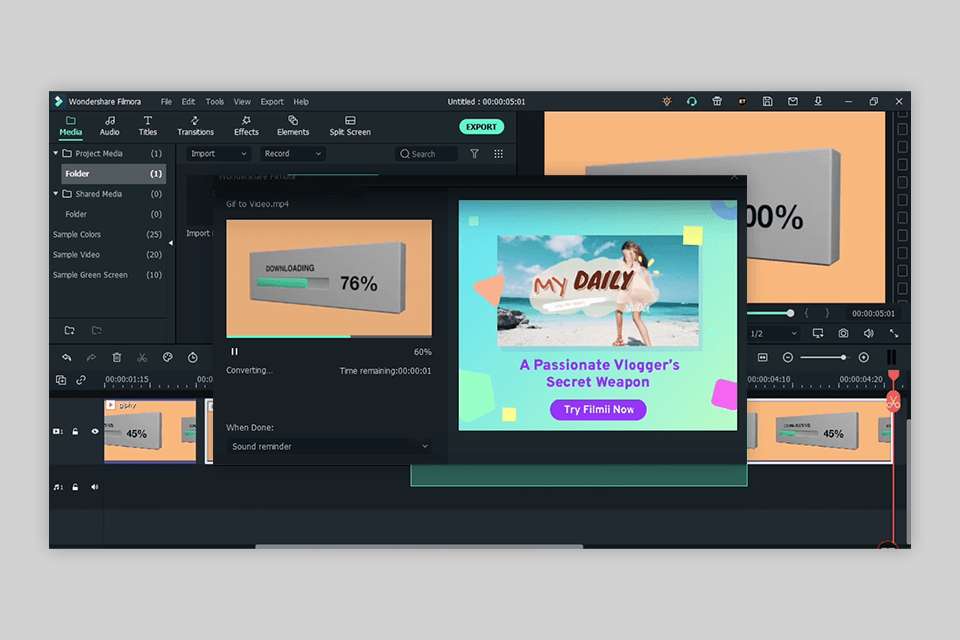
Verdict : Movavi Convertisseur vidéo est hautement fonctionnel logiciel de conversion vidéo que vous pouvez maîtriser sans sauter à travers plusieurs cerceaux. Son principal avantage est une conversion rapide et, à vrai dire, c'est probablement le convertisseur le plus rapide que nous ayons jamais examiné. Une vaste collection de profils de conversion et d'optimisation en est l'une des raisons. Cependant, la vitesse n'est pas le seul avantage de Movavi. Il étonne également avec des sorties de qualité supérieure.
Le logiciel est compatible avec plusieurs formats et prend en charge différents types de conversion. En raison de son interface conviviale et de son fonctionnement rapide, Movavi est largement considéré comme le meilleur convertisseur GIF en MP4. Vous pouvez facilement modifier un fichier avant la conversion. En outre, le programme dispose d'un mode batch.
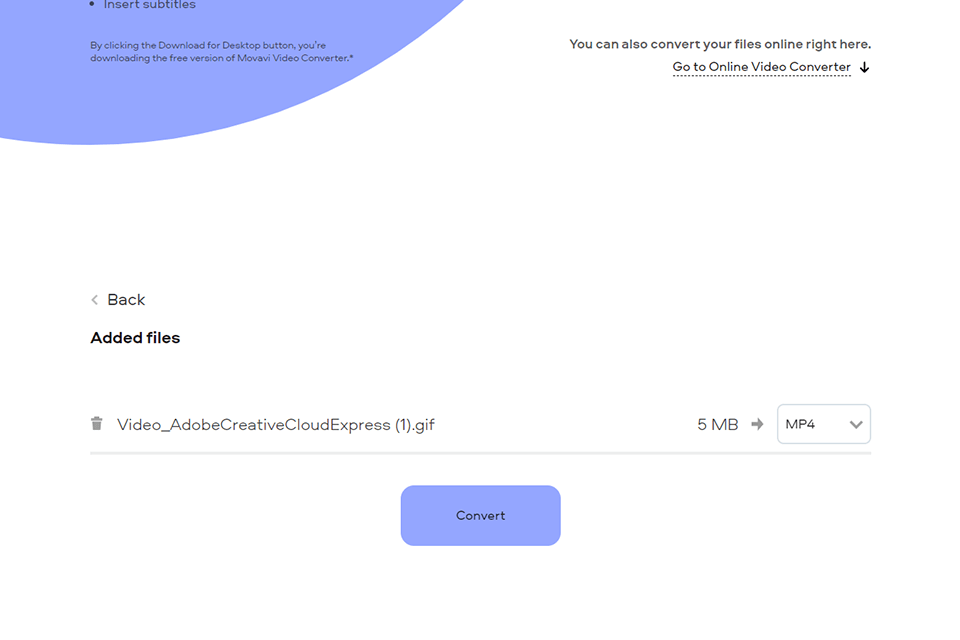
Verdict : Convertio est un excellent convertisseur avec un support de format étendu. Il permet de changer le format des images, des vidéos, des différents types d'archives, etc., sans avoir à s'occuper de l'installation. Ajuster le type de conversion et choisir le format de sortie nécessaire est un jeu d'enfant. Le processus de conversion est rapide, quel que soit le type de fichiers avec lequel le programme fonctionne.
Cette convertisseur de fichier adhère à une approche particulière lors de la conversion des fichiers, tous les processus étant effectués en ligne. Les développeurs ont fait de leur mieux pour simplifier la conversion GIF > MP4. En outre, vous pouvez effectuer le reformatage nécessaire sans dépenser un centime.
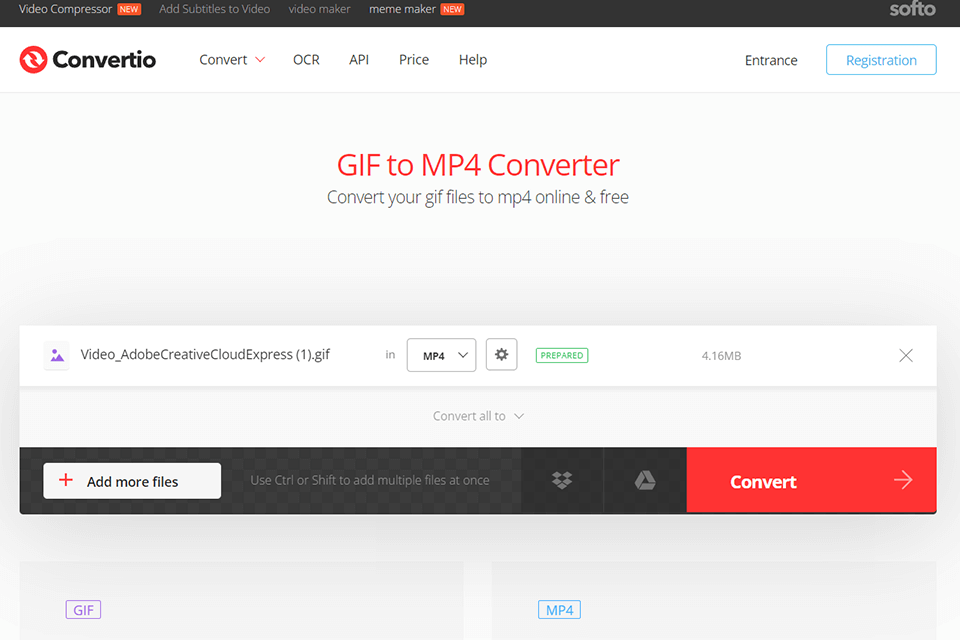
Verdict : Tout d'abord, vous devez télécharger des fichiers à partir de votre PC ou d'une ressource Web et lancer la conversion. De nombreux utilisateurs préfèrent ce logiciel car il prend en charge de nombreux types et formats de fichiers. En utilisant ce programme, vous pouvez profiter d'une conversion rapide et efficace. En outre, il existe une boîte à outils d'édition pour modifier les fichiers en fonction de vos demandes.
Tous les formats pris en charge sont organisés par appareil, donc la localisation de celui souhaité prendra plusieurs secondes. Peu importe si vous essayez de traiter des médias à l'aide d'un iPhone, d'un téléphone Android, d'une tablette Android, d'un téléphone Samsung ou de Roku, la conversion sera fluide.
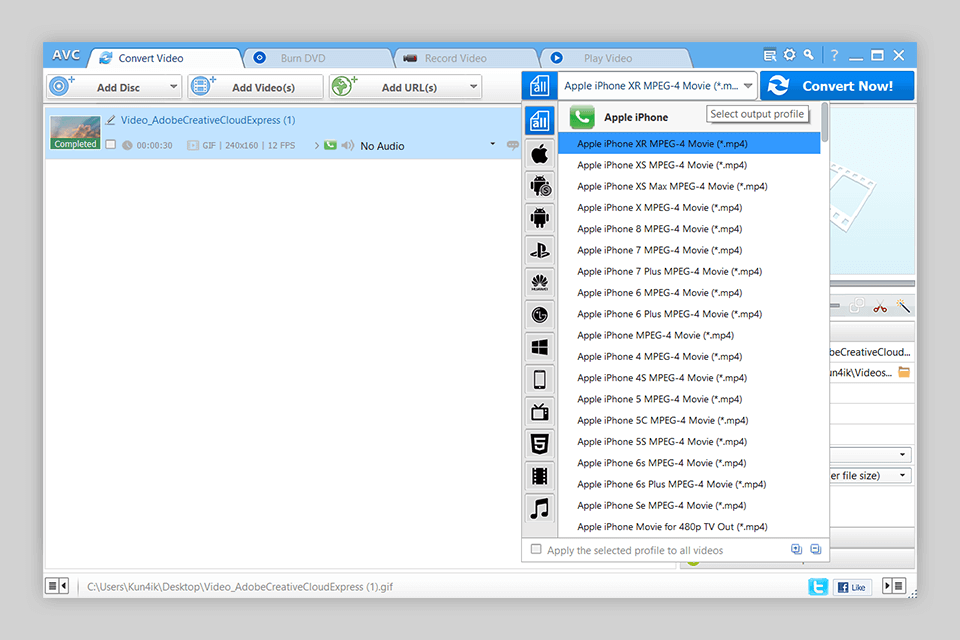
Verdict : De nombreux utilisateurs considèrent AnyConv comme le meilleur convertisseur GIF en MP4 en raison de son interface conviviale et d'une variété de formats pris en charge. De plus, vous pouvez tirer le meilleur parti de ses capacités tout à fait gratuitement. Il peut traiter des fichiers jusqu'à 50 Mo et les exporter dans tous les formats populaires. De plus, vous ne rencontrerez aucun problème de compatibilité en l'exécutant sur des ordinateurs de bureau ou des appareils mobiles. Le téléchargement et l'installation ne sont pas nécessaires.
Bien sûr, de nombreuses options décrites ci-dessus sont proposées par d'autres convertisseurs. Mais AnyConv peut également convertir les formats de fichiers de polices, de fichiers CAO et de fichiers de maillage. Les fichiers CAO sont des fichiers numériques qui contiennent des dessins techniques, tandis que les fichiers de maillage présentent des conceptions 3D.
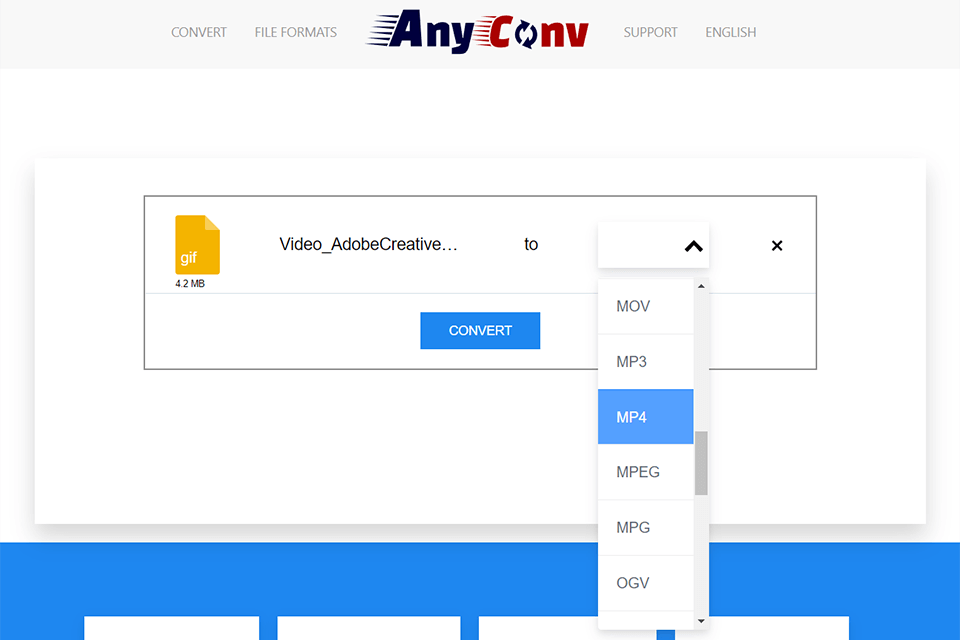
Verdict : Il s'agit d'un excellent convertisseur qui peut transformer les GIF en clips MP4 de haute qualité. Il vous permet de traiter des vidéos ou l'URL de la vidéo rapidement et sans problème. Le produit fonctionne également comme un Créateur de GIF, contenant des outils pour personnaliser les GIF animés. Vous pouvez utiliser le convertisseur pour redimensionner, recadrer, optimiser et effectuer d'autres opérations avec des fichiers GIF.
Le support du format mérite bien des mots flatteurs. Le processus de conversion est simple et rapide, tandis que la vidéo de sortie est sans filigrane. Vous pouvez convertir des GIF jusqu'à 35 Mo. Téléchargez un fichier et lancez la conversion en appuyant sur le bouton "Convertir en MP4". Les conversions WEBP en MP4 et APNG en MP4 sont également possibles.